亚马逊店铺怎么设置优惠券
1、首先,登录亚马逊某个站点的店铺账号,

2、根据提示输入收到的验证码,然后进入后台,
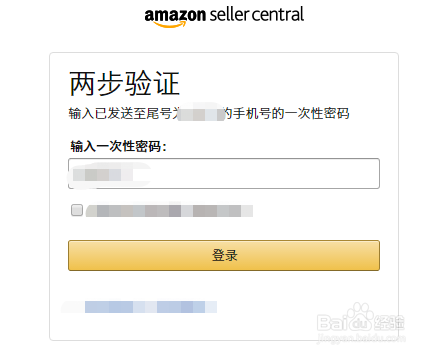
3、然后点击这个下拉菜单下的“优惠券”,

4、跳转到新页面,接着点击“create a new coupon”这几个字的按钮这里,

5、然后会跳转页面,然后在搜索框这里输入亚马逊店铺后台某个产品子变体的ASIN(至于ASIN是什么,我相信做亚马逊跨境店铺的人都懂得,不用我作多解释了),如果你不记得ASIN是多少,在店铺后台管理库存那里点击产品即可看到了,输入ASIN后,点击GO,
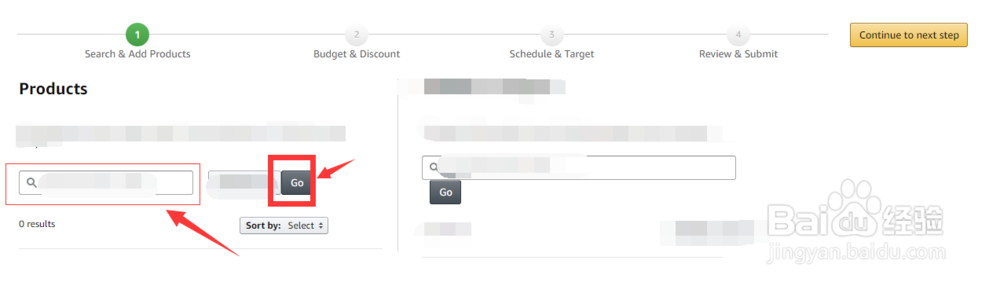
6、然后就会出现1 result搜索结果,点击add to coupon,
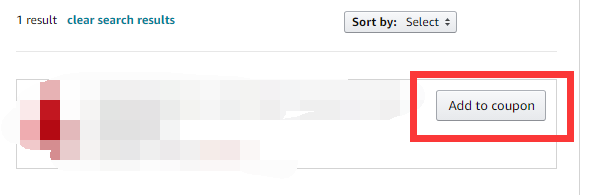
7、然后产品就会自动加入到这里来,然后点击Continue to next step,
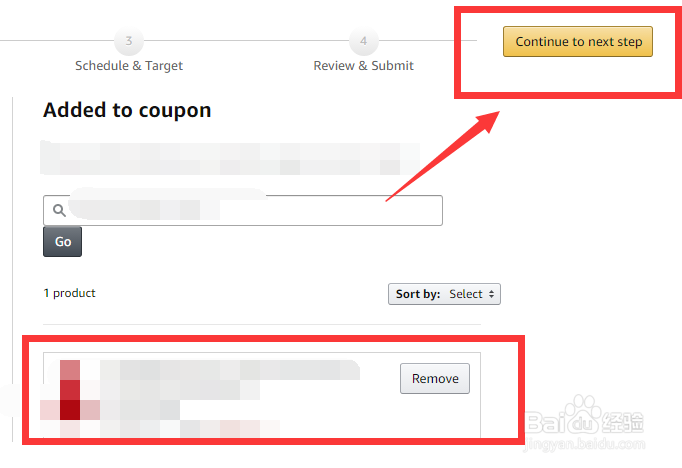
8、然后输入你的产品价格要减多少钱,输入数字即可,输入什么数字即代表减多少,下面选项这里选择第一个yes这一项,不要选第二个no的选项。

9、然后右边Budget这里,最低要填50,一般填500-600这样就足够有余了,

10、接着再次点击右上角的这里Continue to next step,

11、然后这个地方即代名称,你可以填码号和产品编码或产品货号上去,方便自己查看,选项那里默认第一个即可,

12、然后日期设置默认90天以内,不能超过这个天数,点击日期即可设置,设置完后点击Continue to next step,
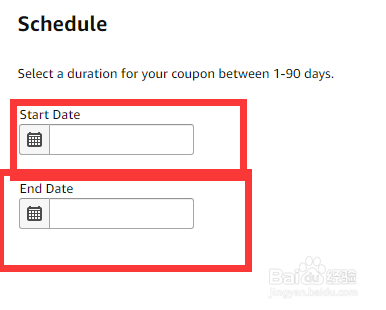
13、到下一步就不用设置什么了,就直接点击右上角Submit coupon,即可完成了。

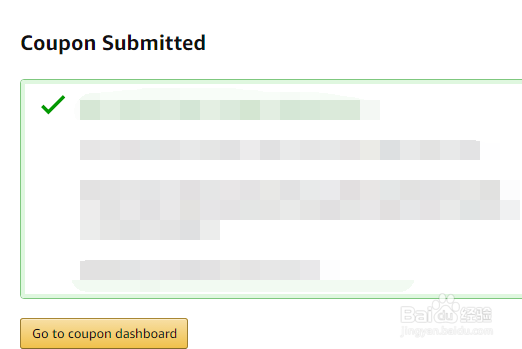
声明:本网站引用、摘录或转载内容仅供网站访问者交流或参考,不代表本站立场,如存在版权或非法内容,请联系站长删除,联系邮箱:site.kefu@qq.com。